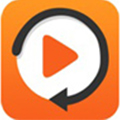
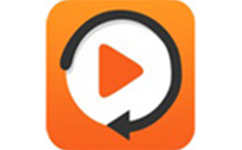 金舟视频格式转换器官方版是一款体积小巧、上手容易的多功能视频格式转换器,金舟视频格式转换器官方版包含了视频格式转换、视频合并、视频转音频提取、视频与GIF互转等多种功能。金舟视频格式转换器最新版支持的常见视频格式:webm/f4v/ogv/3gp/avi/flv/gif/mkv/mov/mp4/等等。
金舟视频格式转换器官方版是一款体积小巧、上手容易的多功能视频格式转换器,金舟视频格式转换器官方版包含了视频格式转换、视频合并、视频转音频提取、视频与GIF互转等多种功能。金舟视频格式转换器最新版支持的常见视频格式:webm/f4v/ogv/3gp/avi/flv/gif/mkv/mov/mp4/等等。

| 相关软件 | 版本说明 | 下载地址 |
|---|---|---|
| 格式工厂 | 电脑版 | 查看 |
| QLV格式转换器 | 官方版 | 查看 |
| 免费视频格式转换器 | 中文版 | 查看 |
| TeleList | 官方版 | 查看 |
| 橙子VR助手 | 官方版 | 查看 |
1.多种视频格式转换
软件支持MP4、AVI、MKV等多种格式转换,支持单个转换也可支持批量转换
2.音频提取
从视频中抽取音频,支持MP3、WAV、M4A等的音频格式提取
3.视频合并
添加多个视频文件,点击一键合并完成,同时还支持批量合并,简便快捷
4.视频转GIF
支持将视频文件转换为GIF格式,导出的GIF图播放流畅,噪点低,更可以自定义GIF的分辨率
5.转换完成自动关机
勾选“转换完成后自动关机”,视频转换、合并、提取音频完成后即自动关闭电脑
1、在本站下载最新安装包,一键安装
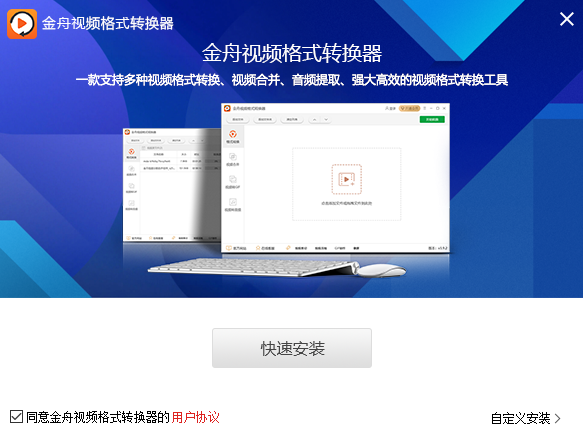
2、安装进行中,等待片刻
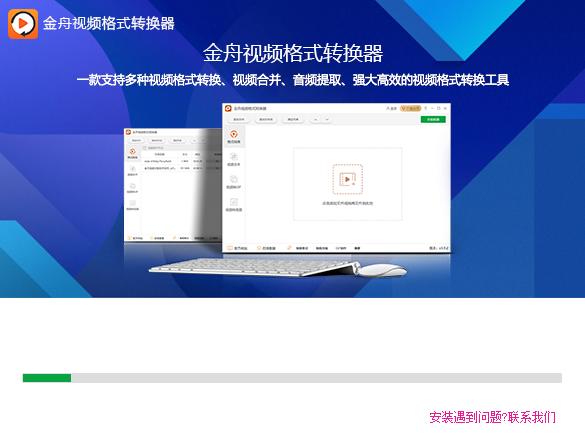
3、安装完成即可使用
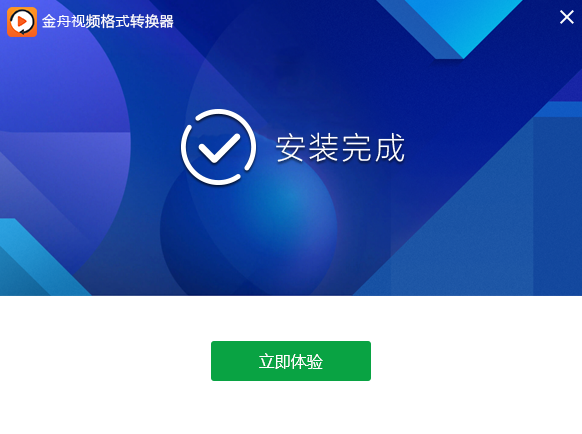
1.打开软件,在左侧选择功能
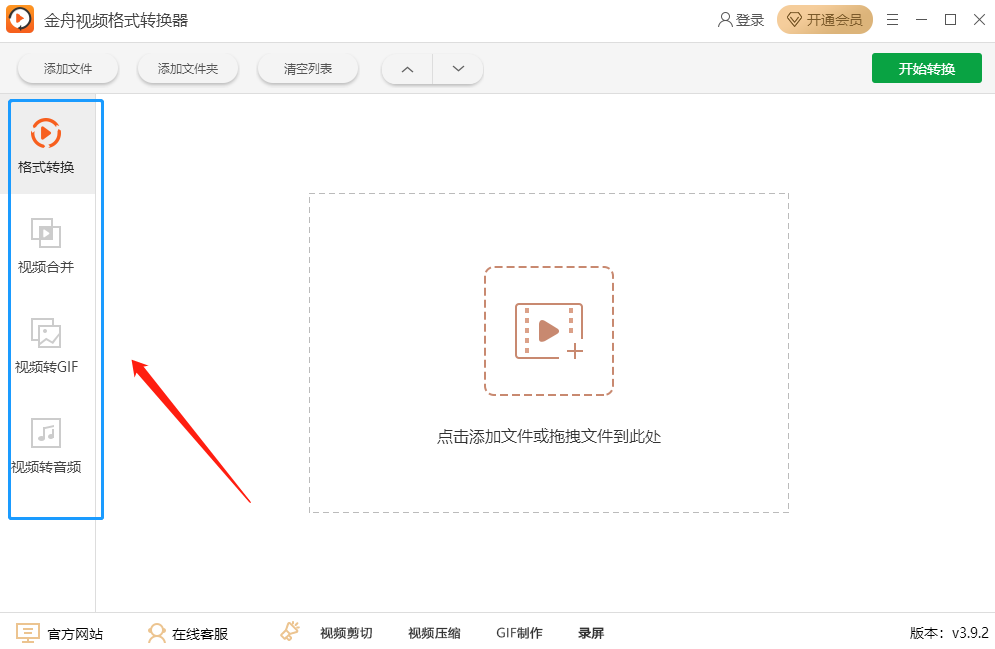
2.点击添加文件,将视频添加进来
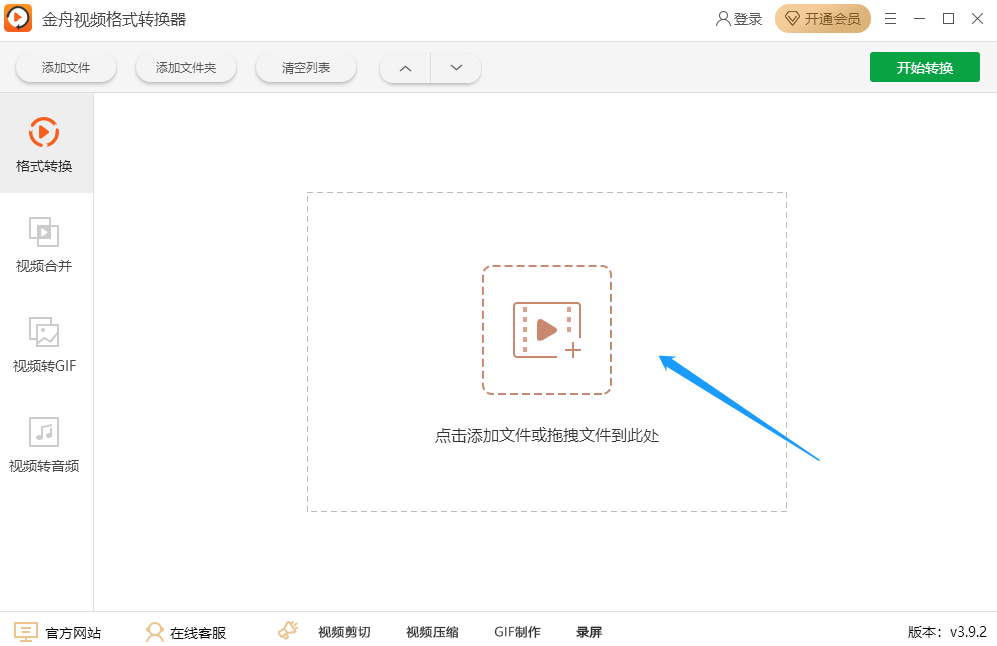
3.在右侧的“设置”中,选择各项参数
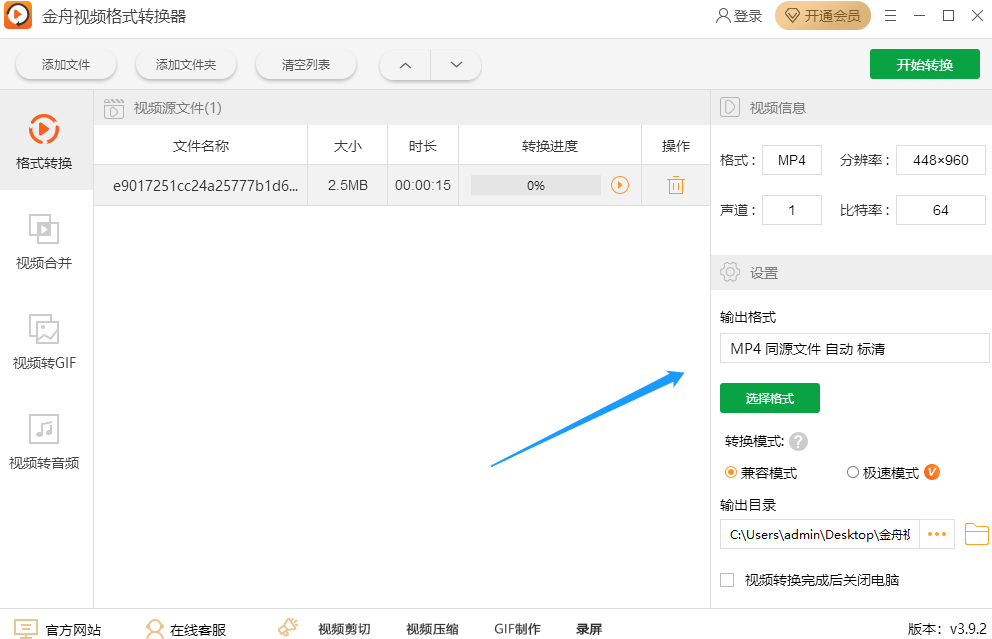
4.点击右上角的“开始转换”就可以了
问:视频文件转换格式后保存到哪里去了,哪里找?
答:软件操作界面的上方有一个“输出目录”,是在我们添加视频之后,转换格式之前需要设置的文件保存位置,软件默认的输出目录为“原文件夹”。
问:如何更改视频保存的位置?
答:软件操作界面的上方有一个“输出目录”,是在我们添加视频之后,转换格式之前需要设置的文件存储路径,选择“自定义”可以给转换格式后的视频更改保存位置。
问:合并视频时可以调整顺序吗?
答:可以的,添加多个视频后,选中其中一个视频文件,点击软件上方的上下箭头可任意调整文件顺序。
问:视频转换格式后,电脑上还保留着原文件吗?
答:不影响,使用本软件转换视频格式,都是在保留原文件的情况下进行的,用户可放心使用。
问:导出的视频为什么会有水印?
答:非vip会员用户,使用软件处理的视频,导出后都是是带有软件官方水印的。
问:如何获取VIP会员?
答:登录后,点击软件右上角的“开通会员”,可选择开通三个月、一年或者永久的套餐,成为软件VIP后即可享受会员尊享特权。
金舟视频格式转换器3.9.4
1.修复了部分已知bug
金舟视频格式转换器3.9.2
1.针对带封面的ts格式进行兼容
2.优化字幕相关逻辑
3.修复部分环境闪退问题
金舟视频格式转换器,支持视频格式转换、视频合并、视频转音频提取、视频与GIF互转等多种功能,是一款强大高效的视频格式转换多功能工具。